- Autor Lauren Nevill [email protected].
- Public 2023-12-16 18:50.
- Zuletzt bearbeitet 2025-01-23 15:18.
Manchmal kann der Opera-Browser den Inhalt der Site falsch anzeigen, hauptsächlich aufgrund von Problemen mit dem Java-Modul. Standardmäßig ist dieses Modul in das Distributionskit des Programms integriert, aber in einigen Fällen verursacht es Fehler, weil Die Java-Technologie entwickelt sich ständig weiter.
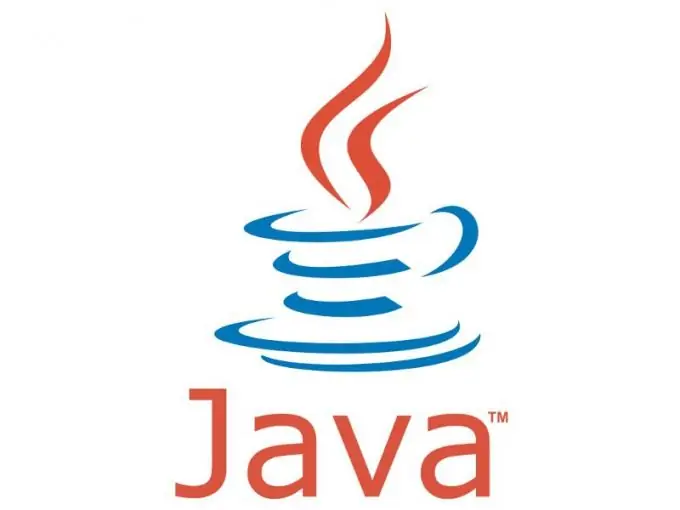
Es ist notwendig
- - Opera-Internetbrowser;
- - Java-Paket.
Anleitung
Schritt 1
In letzter Zeit sind leichtgewichtige Versionen von Browsern auf den Markt gekommen, in denen viele Komponenten fehlen. Opera ist keine Ausnahme, daher können einige Distributionen eine veraltete Version von Java haben oder überhaupt nicht haben. Sie können das Installationspaket von der offiziellen Website https://www.java.com/ru/ herunterladen.
Schritt 2
Starten Sie nach der Installation Ihren Browser und gehen Sie zu den Webinhaltseinstellungen. Klicken Sie dazu im oberen Menü auf „Extras“und wählen Sie in der sich öffnenden Liste „Schnelleinstellungen“oder drücken Sie die Funktionstaste F12. In diesem Menü müssen Sie die Kontrollkästchen neben "Java aktivieren" und "JavaScript aktivieren" aktivieren. Wenn die Kontrollkästchen bereits aktiviert sind, sollten Sie zu den erweiterten Browsereinstellungen gehen.
Schritt 3
Klicken Sie im oberen Menü auf "Extras", wählen Sie "Optionen". Wechseln Sie in dem sich öffnenden Fenster auf die Registerkarte "Inhalt" und überprüfen Sie die Kontrollkästchen neben den Elementen "Java aktivieren" und "JavaScript aktivieren".
Schritt 4
Klicken Sie anschließend auf die Schaltfläche "JavaScript konfigurieren". Sie sehen ein Fenster mit Einstellungen, in dem sich unten ein Block "Benutzerdateienordner" befindet. Wenn die Zeile leer ist, klicken Sie auf die Schaltfläche Durchsuchen und geben Sie den Pfad zu dem Ordner an, in dem das Java-Paket installiert wurde. Normalerweise ist dies C:\Programme\Java\jre (Versionsnummer).
Schritt 5
Kommt nach all den Aktionen immer noch kein positives Ergebnis, liegt die Lösung des Problems also im Browser-Cache, d.h. es muss gereinigt oder entfernt werden. Klicken Sie dazu im oberen Menü auf "Extras", wählen Sie "Optionen". Wechseln Sie im sich öffnenden Fenster auf die Registerkarte "Erweitert". Klicken Sie im linken Teil des Programms auf den Punkt "Historie" und gehen Sie zum Block "Cash". Klicken Sie auf die Schaltfläche "Cache leeren".
Schritt 6
Der Browser-Cache kann auch auf andere Weise erfolgen. Wählen Sie im Hauptmenü des Programms den Abschnitt „Einstellungen“und klicken Sie auf den Punkt „Persönliche Daten löschen“. Klicken Sie im sich öffnenden Fenster auf die Schaltfläche "Detaillierte Einstellungen". Deaktivieren Sie in der sich öffnenden Liste alle Elemente außer "Cache leeren" und klicken Sie auf die Schaltfläche "Löschen".






